Przenieś muzykę z komputera na iPhone’a z / bez iTunes
Muzyka to coś, co inspiruje ludzi z najgłębszych korzeni naszych umysłów. Tak więc słuchanie każdego rodzaju muzyki jest bardzo ważną częścią naszego codziennego życia. Kiedy ludzie pytają jak przenieść muzykę z komputera na iPhone’a, jak iPhone 12/12 Pro (maks.)/12 Mini lub jak przenieść muzykę z Maca na iPhone’a, można to zrobić na wiele łatwych i szybkich sposobów. Niezależnie od tego, czy chcesz to zrobić z iTunes, czy bez, ten artykuł da ci doskonałą lekcję na temat przenoszenia muzyki z komputera na iPhone’a. Aby przenieść muzykę z komputera na iPhone’a, możesz wykonać dowolny legalny proces, ale musisz postępować zgodnie z tym, który jest dla Ciebie najlepszy.
- Część 1. Jak przesyłać muzykę z komputera na iPhone’a, w tym iPhone’a 12, za pomocą iTunes?
- Część 2. Jak przesyłać muzykę z komputera na iPhone’a, w tym iPhone’a 12 bez iTunes?
Obejrzyj wideo, aby dowiedzieć się:
Część 1. Jak przesyłać muzykę z komputera na iPhone’a, w tym iPhone’a 12, za pomocą iTunes?
Jeśli jesteś fanem dowolnego urządzenia z systemem iOS lub zwykłym użytkownikiem, jesteś dobrze znany z iTunes. Jest to oficjalne rozwiązanie do zarządzania iPhone’em opracowane przez Apple. Dodawanie muzyki do iPhone’a za pomocą iTunes może być trochę skomplikowanym procesem, ale możesz po prostu zsynchronizować iPhone’a z biblioteką iTunes, jeśli masz już w nim swoją muzykę. Jeśli nie dodałeś jeszcze swojej muzyki do biblioteki iTunes, musisz dodać je ręcznie. Wystarczy postępować zgodnie z procesem, aby dowiedzieć się, jak przesyłać utwory z komputera na iPhone’a za pomocą iTunes.
Krok 1. Najpierw musisz pobrać, zainstalować i uruchomić najnowszą wersję iTunes na swoim komputerze, a także podłączyć iPhone’a do komputera. Sprawdź, czy program jest poprawnie zainstalowany, czy nie, a także sprawdź, czy Twój iPhone jest pomyślnie podłączony do komputera, czy nie.
Krok 2. Jeśli nie masz żadnej muzyki dodanej do biblioteki iTunes, możesz łatwo dodać je z opcji „Plik”, a następnie wybrać opcję „Dodaj plik do biblioteki”. Możesz wybrać dowolny utwór lub cały folder, gdy przed tobą pojawi się nowe okno iTunes. To bardzo dobra opcja, jeśli masz ogromną kolekcję piosenek w całym folderze. Wystarczy wybrać opcję folderu, a utwory zostaną automatycznie dodane.
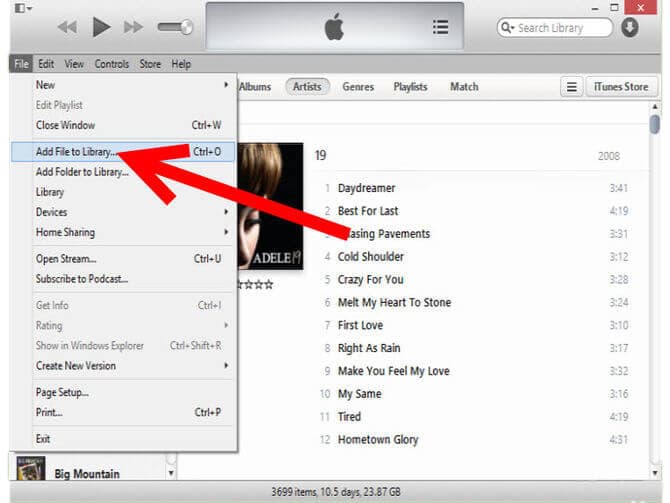
Krok 3. Teraz możesz łatwo dodawać muzykę do iPhone’a z iTunes. Musisz wybrać iPhone’a z ikony urządzenia iTunes, a następnie dotknąć zakładki „Muzyka” po lewej stronie.
Krok 4. Musisz włączyć opcję „Synchronizuj muzykę”. Spowoduje to zsynchronizowanie wybranych plików muzycznych, albumów, gatunków lub list odtwarzania na Twoim iPhonie. Na koniec kliknij przycisk „Zastosuj”, aby zapisać zmiany. Teraz wszystko odbywa się zgodnie z planem.

Część 2. Jak przesyłać muzykę z komputera na iPhone’a, w tym iPhone’a 12 bez iTunes?
Jeśli chcesz przenieść swoje ulubione pliki muzyczne na iPhone’a bez iTunes, to DrFoneTool – Menedżer telefonu (iOS) może być dla Ciebie najlepszym rozwiązaniem. Zapewni to naprawdę szybkie i bezproblemowe wrażenia podczas przesyłania dowolnego pliku na iPhone’a. Postępując zgodnie z bardzo prostym procesem i za pomocą kilku kliknięć, możesz łatwo nauczyć się przesyłać muzykę z komputera na iPhone’a za pomocą DrFoneTool – Menedżer telefonu (iOS). To narzędzie pozwoli Ci przesyłać zdjęcia, kontakty, wiadomości, filmy i różnego rodzaju pliki danych na iPhone’a. Jest to także świetny menedżer iPhone’a z opcjami bardzo łatwego zarządzania wszystkimi rodzajami problemów związanych z iPhonem. Jest kompatybilny z iOS i iPodem. Możesz wykonać ten prosty proces, aby dowiedzieć się, jak przesyłać muzykę z komputera na iPhone’a bez iTunes za pomocą DrFoneTool.

DrFoneTool – Menedżer telefonu (iOS)
Przenieś muzykę z komputera na iPhone’a bez iTunes
- Przesyłaj, zarządzaj, eksportuj/importuj swoją muzykę, zdjęcia, filmy, kontakty, SMS-y, aplikacje itp.
- Utwórz kopię zapasową muzyki, zdjęć, filmów, kontaktów, SMS-ów, aplikacji itp. Na komputerze i łatwo je przywróć.
- Przesyłaj muzykę, zdjęcia, filmy, kontakty, wiadomości itp. z jednego smartfona na drugi.
- Przesyłaj pliki multimedialne między urządzeniami iOS i iTunes.
- W pełni kompatybilny z najnowszym systemem iOS
Krok 1. Najpierw musisz zainstalować i uruchomić DrFoneTool na swoim komputerze i przejść do opcji „Menedżer telefonu” z pierwszego interfejsu programu, aby przesłać muzykę do iPhone’a.

Krok 2. Teraz musisz podłączyć iPhone’a do komputera za pomocą kabla do transmisji danych i pozwolić oprogramowaniu wykryć iPhone’a. Jeśli prawidłowo podłączyłeś iPhone’a do komputera, DrFoneTool wykryje Twój iPhone i wyświetli poniższą stronę pokazaną na obrazku.

Krok 3. Następnie musisz przejść do zakładki „Muzyka” z pasków znajdujących się w górnym panelu nawigacyjnym. Ta karta pokaże Ci wszystkie pliki muzyczne, które są już na Twoim iPhonie. Lewy panel pomoże Ci łatwo sprawdzić pliki muzyczne w różnych kategoriach.
Krok 4. Aby przesłać pliki muzyczne na iPhone’a, musisz kliknąć ikonę importu na pasku narzędzi. Możesz wybrać wybrane pliki lub zaimportować cały folder z opcji „Dodaj plik” i „Dodaj folder”. Jest to bardzo pomocna i zaawansowana opcja, jeśli masz ogromną kolekcję utworów w jednym folderze.

Krok 5. Po wybraniu jednej z tych dwóch opcji otworzy się przed tobą wyskakujące okienko, które pozwoli ci przeglądać komputer i importować muzykę do iPhone’a bezpośrednio z komputera. Wystarczy wybrać żądany folder i nacisnąć „OK”.

Krok 6. Po wykonaniu wszystkich tych kroków nie musisz robić nic więcej. Poczekaj chwilę, aż pełny proces transferu zostanie zakończony.
Po przeczytaniu tego pełnego artykułu nikt nie powinien czuć, że nie jest w stanie przenieść muzyki z komputera na iPhone’a z / bez iTunes. Z/Bez iTunes nie jest tutaj głównym faktem, najważniejsze jest to, że jeśli chcesz łatwo, sprawnie i bez utraty danych przesyłać pliki muzyczne na iPhone’a, to DrFoneTool – Menedżer telefonu (iOS) jest dla Ciebie najlepszym rozwiązaniem. To narzędzie może być twoim najlepszym przyjacielem i najlepszym menedżerem iPhone’a bez żadnych wątpliwości. Ma tak wiele zaawansowanych funkcji i opcji, że w bardzo krótkim czasie staniesz się ekspertem w zarządzaniu iPhone’ami. To najlepsze narzędzie do przesyłania, zarządzania, eksportowania/importowania plików multimedialnych z komputera na iPhone’a.
Ostatnie Artykuły:

